Грамотна робота з ntbackup, windows it pro
Надіслати заявку на отримання матеріалів
Боремося з алергією до NTBackup
NTBackup, служба Removable Storage і Task Scheduler документовані окремо в оперативній довідці Windows, але взаємодія між цими інструментами описано недостатньо повно. Робота з NTBackup не викликає ускладнень, але, на жаль, багатьом користувачам не вдається досягти стабільної роботи функції копіювання за розкладом. Багато малі підприємства купують програми резервного копіювання незалежних постачальників просто тому, що вважають NTBackup занадто заплутаною і незручною в експлуатації. У даній статті мова піде про спільну роботу NTBackup, служби Removable Storage і Task Scheduler, а також про призначення стрічок, підготовці планових завдань і видаленні несправних стрічок. Для прикладу візьмемо ситуацію, коли є один автономний стример; процедура може бути іншою, якщо застосовуються апаратні засоби іншого типу, наприклад роботизовані бібліотеки.
взаємодія інструментів
Служба Removable Storage (ntmssvc) управляє пристроями, які використовують змінні носії, в тому числі стрічки. У термінах зберігання на змінних носіях бібліотекою називається пристрій, наприклад стример, яке використовує змінний носій певного типу, припустимо стрічку. Пул носіїв - це логічний набір змінних носіїв. Існують пули двох типів: прикладні (використовувані конкретної прикладної програмою, наприклад, NTBackup) і системні (застосовувані службою Removable Storage). Системні пули бувають трьох видів: вільні, імпортовані і непізнані. Системні пули об'єднують носії, які в даний момент додатком не використовуються.
Щоб побачити бібліотеки і пули носіїв, доступні службі Removable Storage, потрібно відкрити консоль Removable Storage (в меню Start слід вибрати пункт Run і ввести команду ntmsmgr.msc). При першому запуску NTBackup створюється пул носіїв, відповідний типу носія, використовуваного в СТРИМЕР (наприклад, пул носіїв Travan, якщо стример працює зі стрічками Travan компанії Imation). Цей пул носіїв буде показаний в каталозі консолі в розділі Backup media pool.
Після того як стрічка вставлена в накопичувач, служба Removable Storage розпізнає стрічку, виділену для додатки, Новомосковський ідентифікаційну інформацію на ній. Якщо стрічка не використовується жодним додатком, то служба Removable Storage поміщає її в один з системним пулів носіїв.
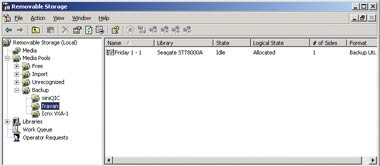
Екран 1. Ім'я стрічки в консолі Remote Storage
У стовпці Name консолі Removable Storage (екран 1) ім'я стрічки вказано як Friday 1 - 1, а в поле Info на вкладці Side (екран 2) ім'я стрічки - Friday 1. Служба Removable Storage підтримує носії з числом сторін більше однієї; символи «- 1» після імені стрічки відносяться до першої призначеної стороні. Другій стороні двостороннього носія з можливістю перезапису присвоюється позначення «- 2». Служба Removable Storage автоматично додає номер сторони, який використовується тільки при відображенні стрічки в консолі Removable Storage.
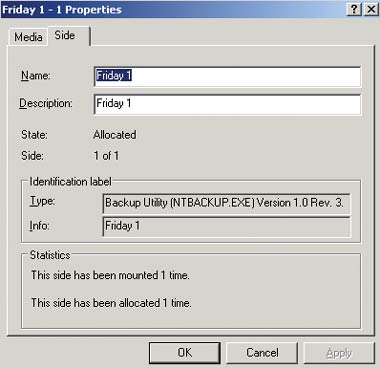
Екран 2. Ім'я стрічки на вкладці Side
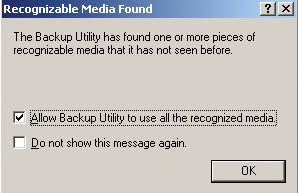
Призначення стрічки для NTBackup
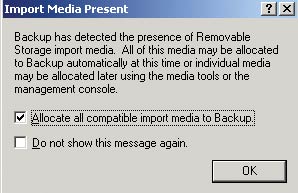
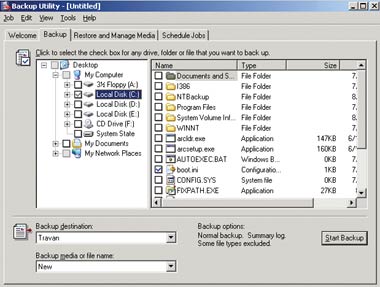
Екран 5. Призначення файлу для резервування
Список призначених стрічок можна побачити, відкривши консоль Removable Storage. У лівій панелі потрібно розгорнути Media Pools, потім Backup. У розділі Backup media pool слід вибрати пул, який відповідає типу носія (наприклад, Travan).
У деяких випадках при спробі призначити стрічку для NTBackup з'являються одне або кілька повідомлень про помилки. У такій ситуації перед наступною спробою потрібно скасувати призначення і звільнити стрічку. Щоб видалити інформацію про призначення стрічки, слід натиснути правою кнопкою миші на стрічці в консолі Removable Storage і вибрати All Tasks, Deallocate, відповідаючи на всі запити Yes. В результаті стрічка буде переміщена в пул Free media. Завершивши ці операції, можна повторити спробу резервного копіювання.
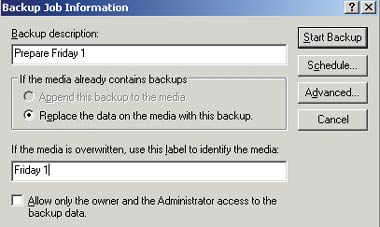
Екран 6. Вікно з інформацією про завдання
Створення планових завдань
На сторінці What to Back Up майстра потрібно вказати дані, які належить копіювати. Можна копіювати всі дані (всі файли і папки на всіх дисках і стан системи), обраний набір файлів і папок або тільки стан системи. В даному прикладі ми копіюємо весь сервер, тому слід вибрати функцію Back up everything on this computer і клацнути на кнопці Next.
На сторінці Backup Type, Destination, Name можна вибрати пул носія і стрічку, яка буде використовуватися для роботи за планом. Із списку Select the backup type вибираємо пул носія (наприклад, Travan). У списку Choose the tape you want to use потрібно вибрати стрічку (наприклад, Friday 1) і клацнути на кнопці Next.
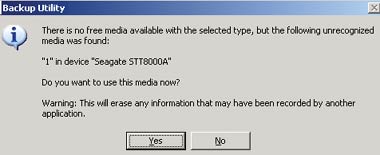
На сторінці Backup Options потрібно вирішити, чи слід додавати нові дані до даних, уже містяться на носії, або замінювати їх. У цьому прикладі стрічка перезаписується кожен раз, тому вибираємо функцію Replace the existing backups. Крім того, резервна копія містить інформацію про системний стані сервера, тому слід встановити прапорець, який дозволяє звертатися до резервних даними тільки власнику і адміністратору. Потім потрібно клацнути на кнопці Next.
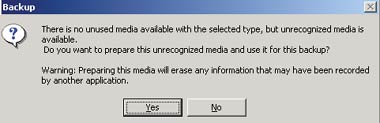
Один з недоліків планового копіювання полягає в тому, що якщо завдання розраховане на використання певної стрічки, то ця стрічка повинна перебувати в накопичувачі в момент початку виконання завдання. Наприклад, якщо виконання завдання Friday 1 почнеться, коли в накопичувачі залишена стрічка Thursday 1, то робота буде перервана, оскільки програмою NTBackup потрібно стрічка Friday 1.
Видалення несправної стрічки
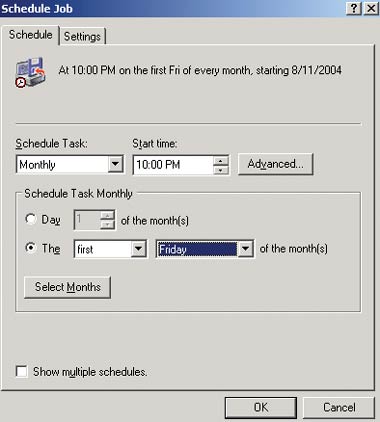
Екран 9. Запуск завдання за розкладом
Перш ніж підготувати змінну стрічку, необхідно вказати службі Removable Storage, що стрічка більш не належить NTBackup, анулювавши запис про несправної стрічці. Для цього слід відкрити консоль Removable Storage, натиснути правою кнопкою миші на імені несправної стрічки, вибрати пункт All Tasks і клацнути на кнопці Deallocate. У відповідь на прохання підтвердити операцію потрібно клацнути на кнопці Yes. Потім необхідно перемістити мишею запис про несправної стрічці в пул незадіяних носіїв і клацнути на кнопці Yes, щоб підтвердити операцію. Після того як запис про демонтованої стрічці виявиться в пулі незадіяних носіїв, можна видалити її з бази даних Removable Storage.
особливості утиліти
У процесі підготовки завдання NTBackup на резервування створюється завдання «запуск за розкладом», в якому міститься команда Ntbackup. Всі доступні параметри командного рядка для Ntbackup можна побачити, якщо відкрити вікно командного рядка і ввести з клавіатури
У параметрі / j JobName ім'я JobName відповідає імені завдання, зазначеного при створенні розкладу з використанням вбудованого планувальника NTBackup. Це ім'я використовується і в вікні Backup Reports.
В параметрах / d SetDescription і / n MediaName імена SetDescription і MediaName відповідають текстових полів Backup label і Media label сторінки Backup Label майстра Backup Wizard. Якщо заплановано завдання, яке перезаписує стрічку (параметр / a не використовується), і не вказано параметр / n, то після запуску завдання стрічці присвоюється мітка з датою і часом.
Білл Стюарт ([email protected]) - системний і мережевий адміністратор компанії French Mortuary, Нью-Мехіко
Поділіться матеріалом з колегами і друзями